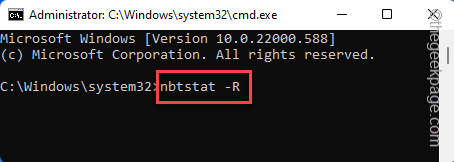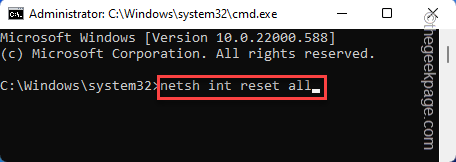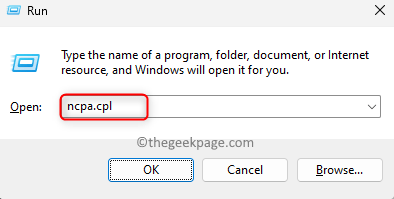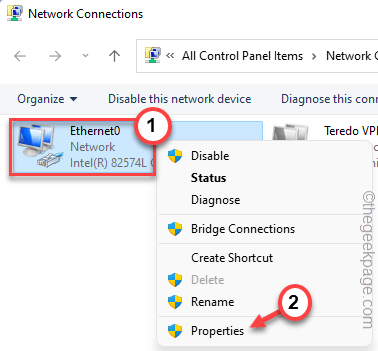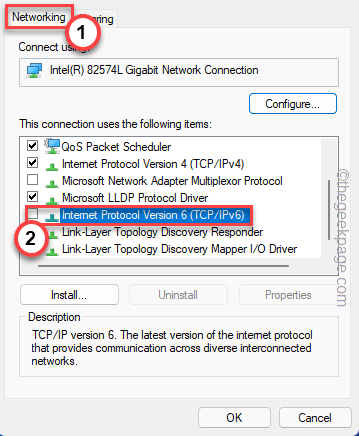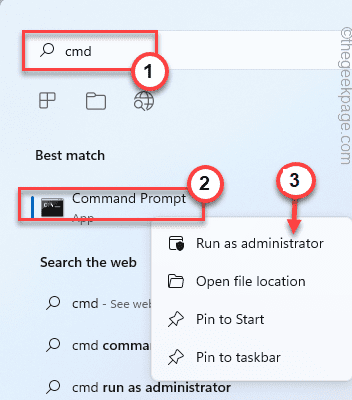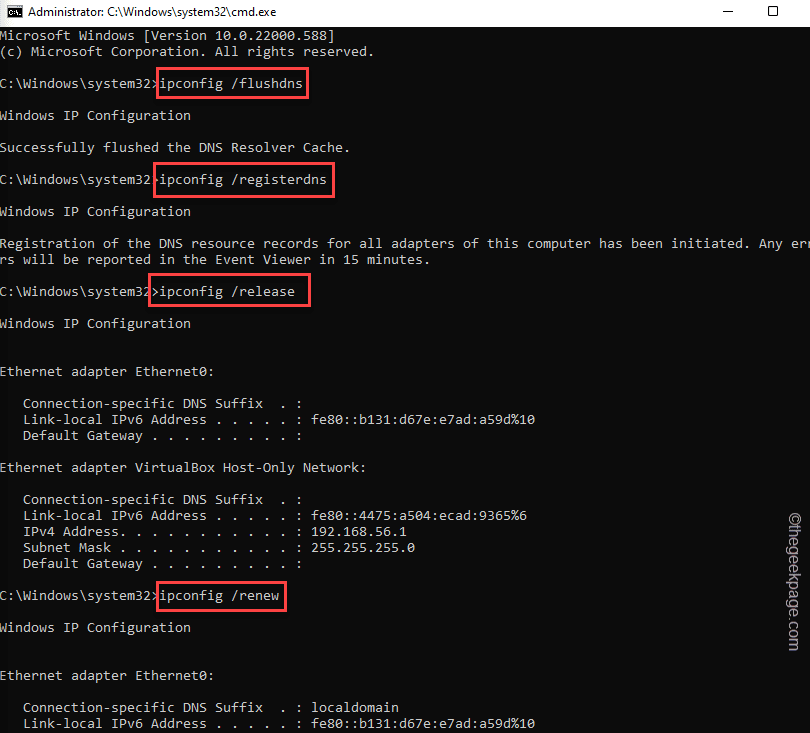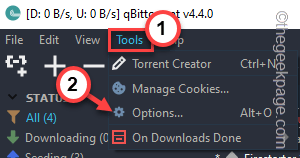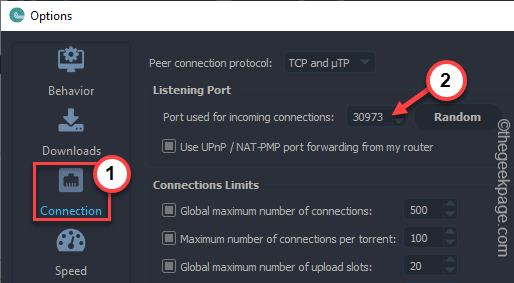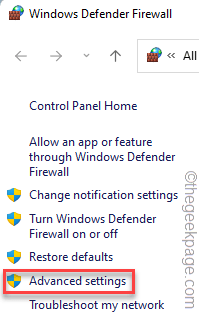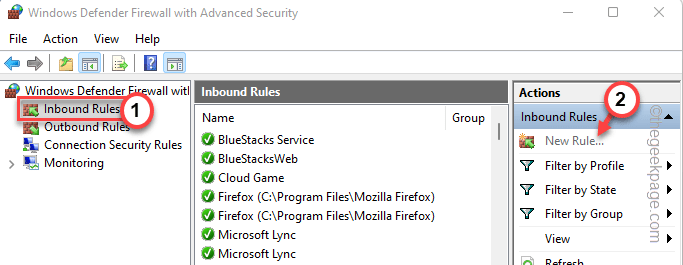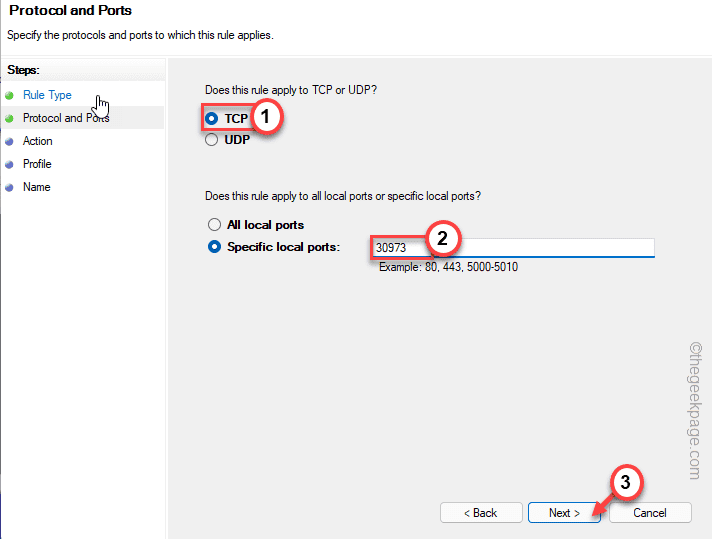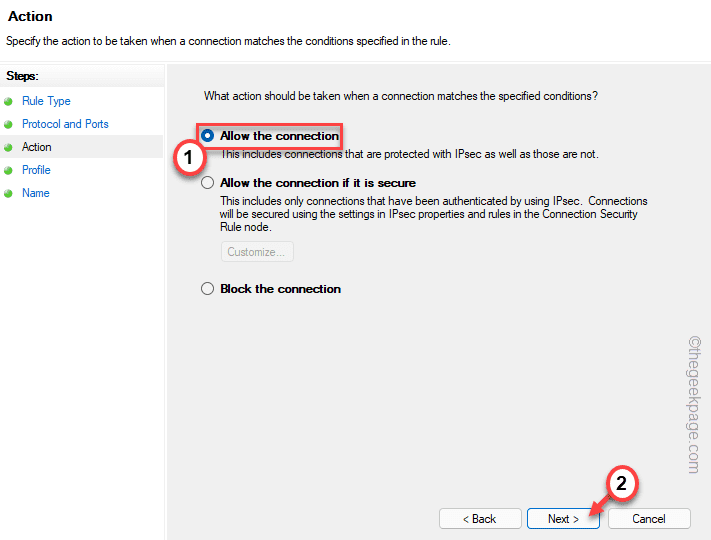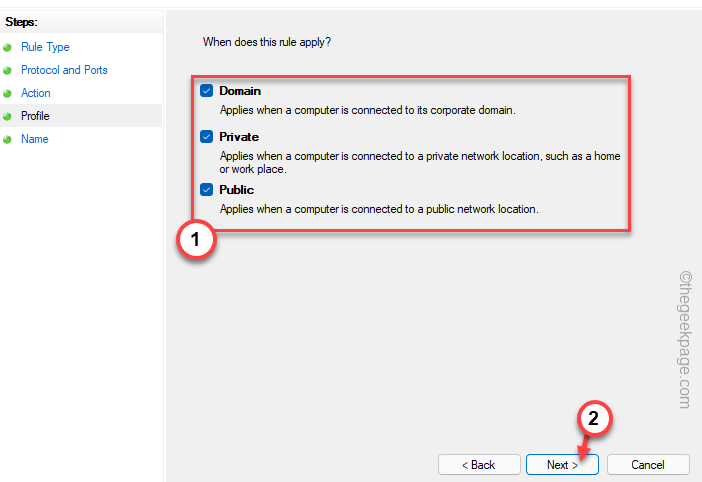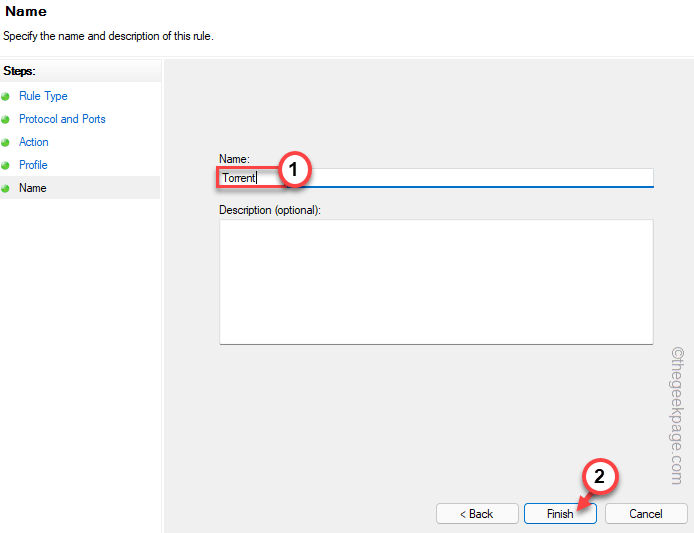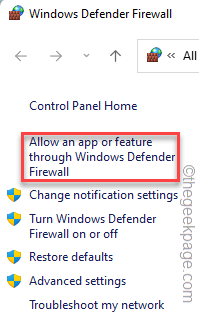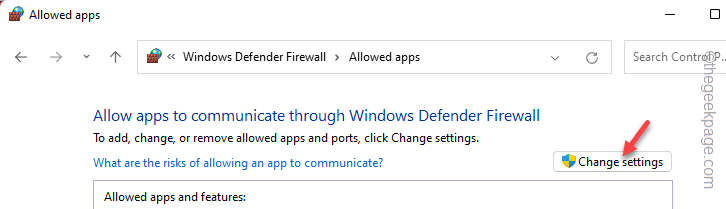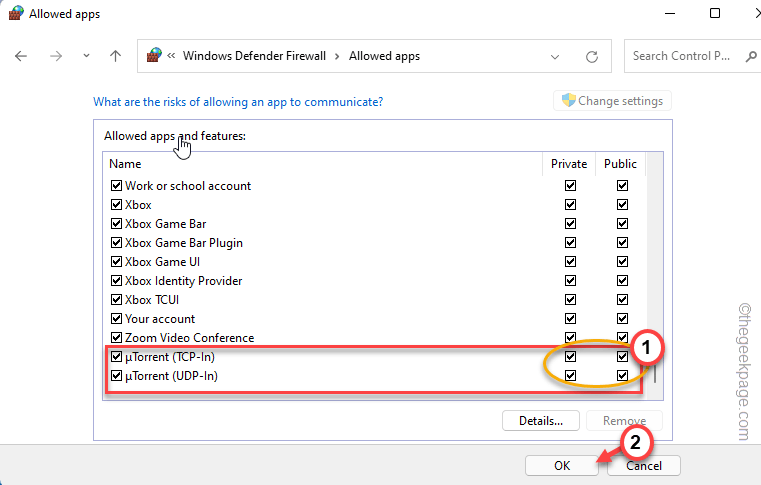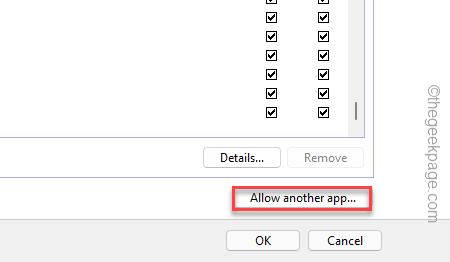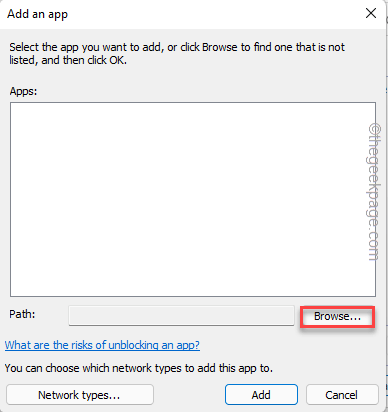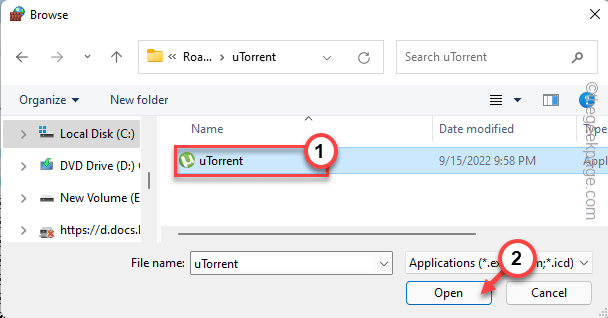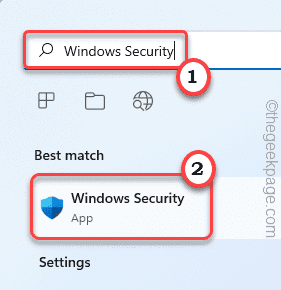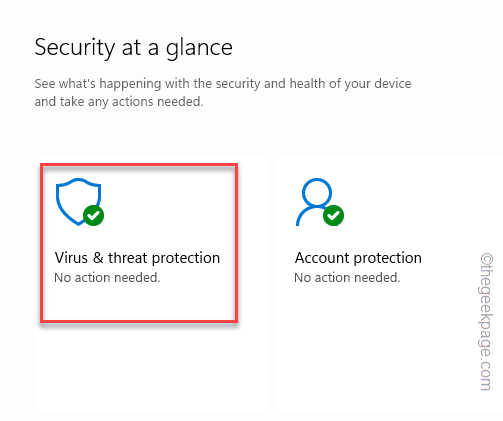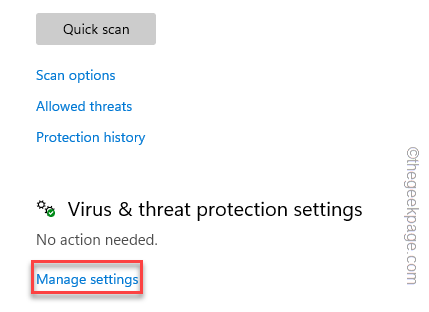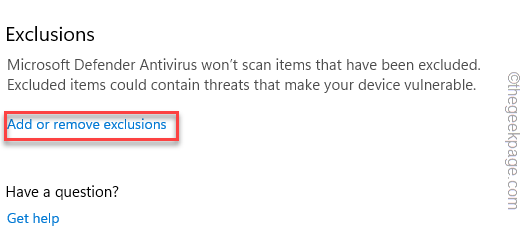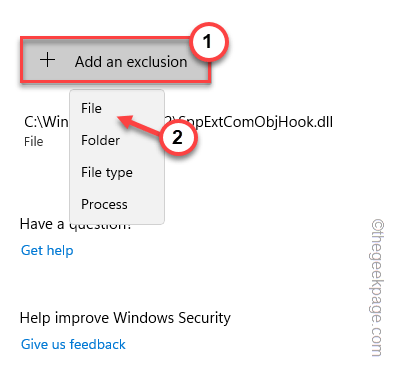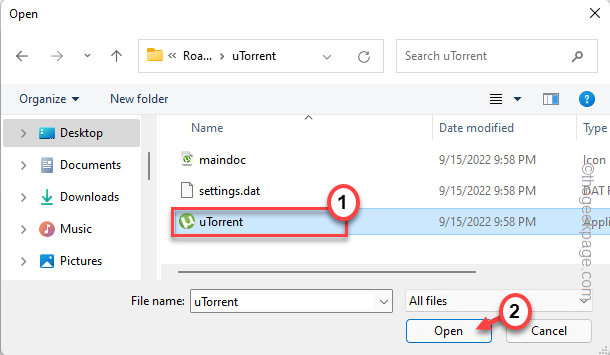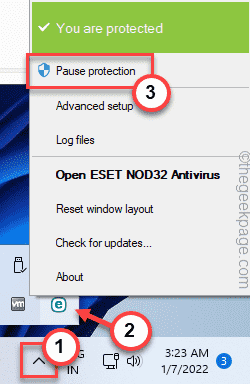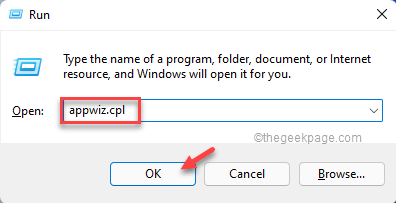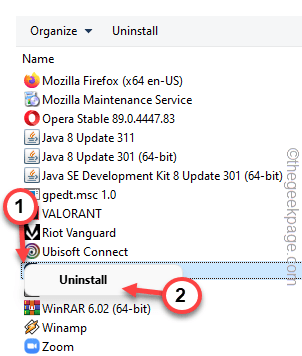一些 Windows 用户抱怨从他们的计算机连接到 torrent 客户端时出现错误。错误消息似乎是“连接错误:使用了与请求协议不兼容的地址。(10047) ”关于错误报告。您可能会归咎于一些潜在的原因,例如不正常的网络连接、Windows 防火墙阻止应用程序或防病毒(包括 Windows 安全)阻止应用程序。在不注意原因的情况下,这里有一些针对该问题的快速解决方案。
解决方法——
1.检查整体网络连通性。测试您是否正确连接。您应该在您的网络上运行带宽测试来检查这一点。
2. 如果您在尝试通过蓝牙传输文件时遇到问题,请尝试取消配对,然后进行修复。
修复 1 – 重置 Windows 套接字
错误的 TCP 或 IP 数据可能会导致此事故。因此,您应该运行一些命令来重置 Windows 套接字。
1. 按Windows 徽标键和R将打开“运行”。
2.接下来,写“ cmd ”并同时按Shift+ Ctrl+Enter键, 以管理员权限打开命令提示符。
3.当屏幕上出现命令提示符窗口时,将这些代码一一粘贴,然后按 Enter执行这些代码。
这将在您的计算机上运行 NETBIOS over TCP 诊断工具。
nbtstat -R nbtstat -RR
4. 现在,您可以重置 Windows 套接字了。将这些命令粘贴到终端中,然后按Enter运行所有命令。
netsh int 全部重置 netsh int ip 重置 netsh winsock 重置
Windows 完成重置套接字后,您可以看到“重新启动计算机以完成此操作。”消息已出现在终端上。
关闭命令提示符终端。然后,重新启动计算机。
修复 2 – 避免使用 IPV6 网络
IPV4 网络地址和 IPV6 套接字不匹配可能会导致此网络问题。
1.首先,一次按Win键+R键。
2. 然后,输入这个词并按Enter。
国家石油公司
3. 网络连接页面包含所有网络适配器。
4. 现在,右键点击网络适配器并点击“属性”。
5. 现在,取消选中“ Internet 协议版本 6(TCP/IPv6) ”。
6. 然后,单击“确定”。
这将重置网络适配器设置。完成后,启动 torrent 并进行测试。
修复 3 – 刷新 DNS 配置
您可以刷新网络的 DNS 配置并进行测试。
1.您必须以管理权限打开CMD终端。
2.然后,右键点击搜索结果中的“命令提示符”,然后单击“以管理员身份运行”。
3. 现在,将这些代码一一 复制粘贴到终端中,然后按 Enter 一次执行这些代码。
ipconfig /flushdns ipconfig /registerdns ipconfig /发布 ipconfig /更新
修复 4 – 取消阻止防火墙端口
如果防火墙阻止了端口和应用程序,您可以手动将您正在使用的端口列入白名单。
步骤 1 在防火墙中将端口列入白名单
Torrent 客户端正在使用的端口可以被防火墙阻止。您可以在防火墙设置中将端口列入白名单。
首先,您必须知道应用程序正在使用哪个端口。通常,您可以在 torrent 设置中找到特定端口。
A. 解除对港口的封锁
1. 启动 torrent 客户端。
2. 打开后,转到菜单栏中的“工具”,然后单击“选项”。
3. 在选项页面,在“连接”页面,您可以找到您正在使用的端口。
现在,一旦您记下特定端口,请关闭 torrent 设置。
4. 记下端口号后,同时按Win 键 + R键。
5. 然后,写入并单击“确定”。
防火墙.cpl
6. 进入防火墙设置,点击“高级设置”。
7. 现在,在左侧窗格中,单击“入站规则”。
8. 接下来,点击“ New Rule… ”创建一个新规则。
9. 在新建入站规则向导页面,从“规则类型”页面到“端口”。
10. 然后,点击“下一步”继续。
11. 进入下一步,“协议和端口”选项卡,选择“ TCP ”。
12. 然后,选择“特定本地端口: ”并将其设置为您之前记下的端口。点击“下一步”。
[在我们的例子中,它是“30973”。]
13. 进入“操作”选项卡后,选择“允许连接”设置。
14. 然后,单击“下一步”继续。
15. 在 Profile 页面上,您可以检查所有三种网络类型“ Domain ”、“ Private ”和“ Public ”。
16. 然后,单击“下一步”进入最后一步。
17. 当你进入最后一步时,给规则起任何你想要的名字。
18. 最后,单击“完成”完成该过程。
这样,您就成功地为端口创建了允许连接的规则。
现在,关闭您打开的所有窗口。然后,重新启动计算机。重新启动计算机后,您可以运行网络连接测试来检查它。
B. 允许应用程序
现在,您必须确保该应用程序在您的网络中被允许。
1.只需同时按下Win键+R键。
2. 然后,写入并单击“确定”。
防火墙.cpl
3. 等待防火墙设置打开。完成后,单击“允许应用程序或功能通过 Windows Defender 防火墙”以访问它。
4.您必须点击“更改设置”,以便您可以在防火墙规则列表中进行更改。
5. 接下来,向下滚动浏览应用程序并查找 torrent 客户端。
6. 然后,检查应用程序旁边的“公共”和“私人”框。
[虽然不建议您在公共网络类型中使用 torrent 客户端。因此,您可以取消选中“公共”框。]
7. 然后,点击“确定”保存。
8. 但是如果那里看不到 torrent 客户端怎么办?在这种情况下,单击“允许其他应用程序… ”
9. 现在,点击“浏览”。
10. 之后,导航到安装 torrent 客户端的位置。
[
安装的默认位置是 –
C:\Users\%username%\AppData\Roaming\uTorrent
]
11.现在,选择那里的主要可执行文件,然后单击“打开”。
现在,您可以允许可执行文件通过私有和公共网络(步骤5到步骤7)。
步骤 2 在 SECURITY 中排除应用程序
Windows Security 可以检测到 Torrent 应用程序的某些恶意组件并阻止它们。
1. 按Win 键并输入“安全”。
2. 然后,点击“ Windows 安全”。
3. 当 Windows 安全页面打开时,点击“病毒和威胁防护”。
4. 接下来,转到“病毒和威胁防护设置”选项卡,然后单击“管理设置”。
5. 现在,在右侧,向下滚动到“排除”列表,然后单击“添加或删除排除”。
6.接下来,单击“添加和排除”选项。
7. 在下拉列表中,选择“文件”。
8. 现在,导航到防病毒程序的位置,然后单击“打开”。
通常,torrent 的标准位置是 –
C:\Users\%usersname%\AppData\Roaming\uTorrent
这样,您已将应用程序从 Windows 安全列表中排除。
将其包含在列表中后,关闭 Widows 安全页面。现在,尝试启动 torrent 并进行测试。
修复 5 – 禁用/卸载防病毒软件
防病毒程序可以禁止程序正常连接网络。
1.首先,退出您遇到此问题的torrent客户端或应用程序。
2. 只需单击任务栏右下角的箭头图标。
3. 您可以在此处看到防病毒图标。
4. 只需右键点击杀毒软件,点击“暂停保护”即可暂时暂停杀毒。
现在,启动 torrent 应用程序并尝试下载一些东西。
测试网络是否正常工作。
但是,如果防病毒软件仍然继续阻止网络访问,您可以从计算机上卸载防病毒软件。
1.首先,同时按下Win键+R键。
2. 然后,写入“ appwiz.cpl ”并点击“ OK ”。
3. 在已安装应用程序列表中查找防病毒应用程序。
4.然后,右键单击防病毒软件并点击“卸载”。
只需按照屏幕上的步骤从您的计算机上完全卸载防病毒软件。
但是,即使您已经卸载了防病毒软件,某些部分仍然存在,直到您重新启动系统。所以,重启系统。